# 初始值
在表单填写和流程审批中,某些字段(如发起人、填单日期、审批人等)通常需要在打开表单时自动填充初始值,以减少用户手动输入的工作量。本文档将详细介绍如何在表单和流程节点中设置字段初始值,并说明两者的适用场景。
# 1. 初始值的应用场景
- 发起人:自动填充当前用户。
- 填单日期:自动填充当前日期。
- 审批人:在审批节点自动填充当前审批人。
- 其他字段:根据业务需求自动填充默认值。
初始值的设置可以避免用户手动输入,提高表单填写的效率和准确性。
# 2. 初始值的设置方法
# 2.1 在表单上设置初始值
- 适用场景:适用于微应用或单步表单,没有流程审批的场景。
- 设置方法:
- 打开表单设计器。
- 选择需要设置初始值的字段。
- 在字段属性中找到“初始值”选项。
- 设置初始值(如固定值、公式或系统变量)。
 ▲ 在表单上设置初始值
▲ 在表单上设置初始值
# 示例:
- 设置“填单日期”初始值为当前日期:
DateTime.Today - 设置“发起人”初始值为当前登录用户:
LoginUser.Name
# 2.2 在流程节点上设置初始值
- 适用场景:适用于流程审批场景,可以在开始节点或中间节点设置初始值。
- 设置方法:
- 打开流程设计器。
- 选择开始节点或中间节点。
- 进入“数据控制”配置。
- 为字段设置初始值(如系统变量或动态值)。
 ▲ 在流程节点上设置初始值
▲ 在流程节点上设置初始值
# 示例:
- 在开始节点设置“填单日期”初始值为当前日期:
DateTime.Today - 在审批节点设置“审批人”初始值为当前登录用户:
LoginUser.Name
# 3. 测试与验证
# 3.1 测试表单初始值
- 打开表单填写界面。
- 检查“发起人”和“填单日期”是否自动填充。
- 验证字段值是否符合预期。
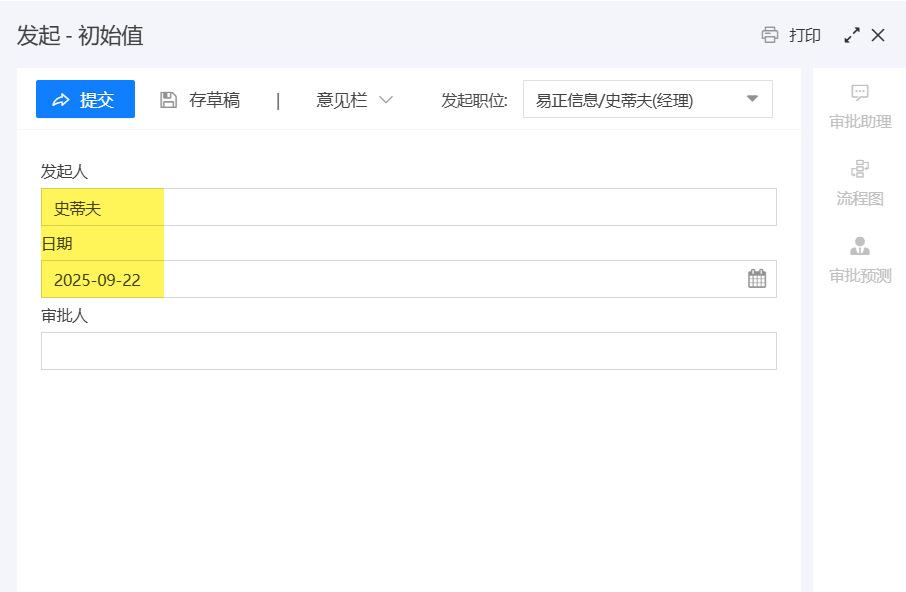 ▲ 测试表单初始值
▲ 测试表单初始值
# 3.2 测试流程节点初始值
- 提交表单,进入流程审批。
- 打开审批节点,检查“审批人”字段是否自动填充。
- 验证字段值是否符合预期。
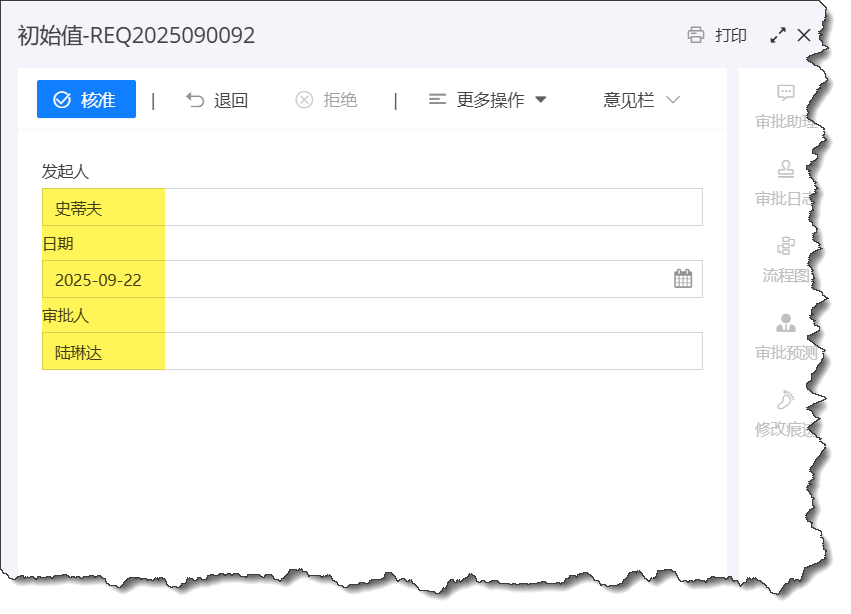 ▲ 测试流程节点初始值
▲ 测试流程节点初始值
# 4. 表单初始值与节点初始值的对比
| 特性 | 表单初始值 | 节点初始值 |
|---|---|---|
| 适用场景 | 微应用、单步表单 | 流程审批(开始节点、中间节点) |
| 灵活性 | 仅适用于表单打开时 | 适用于流程的任何节点 |
| 通用性 | 适用于无流程的场景 | 适用于流程化场景 |
| 推荐使用场景 | 无审批步骤的表单 | 有审批步骤的流程 |
# 5. 最佳实践
- 流程化场景:建议在流程节点上设置初始值,因为节点初始值具有更高的灵活性和通用性。
- 单步表单场景:如果表单没有流程审批步骤,可以在表单上直接设置初始值。
- 动态初始值:优先使用系统变量(如当前用户、当前日期)或动态公式,以确保初始值的准确性和实时性。
# 6. 总结
- 初始值的作用:减少用户手动输入,提高表单填写效率和准确性。
- 设置方法:
- 表单初始值:适用于无流程的单步表单。
- 节点初始值:适用于流程化场景,具有更高的灵活性和通用性。
- 推荐实践:在流程化场景中,优先使用节点初始值设置方法。
通过合理设置初始值,可以显著提升用户体验和系统效率。
